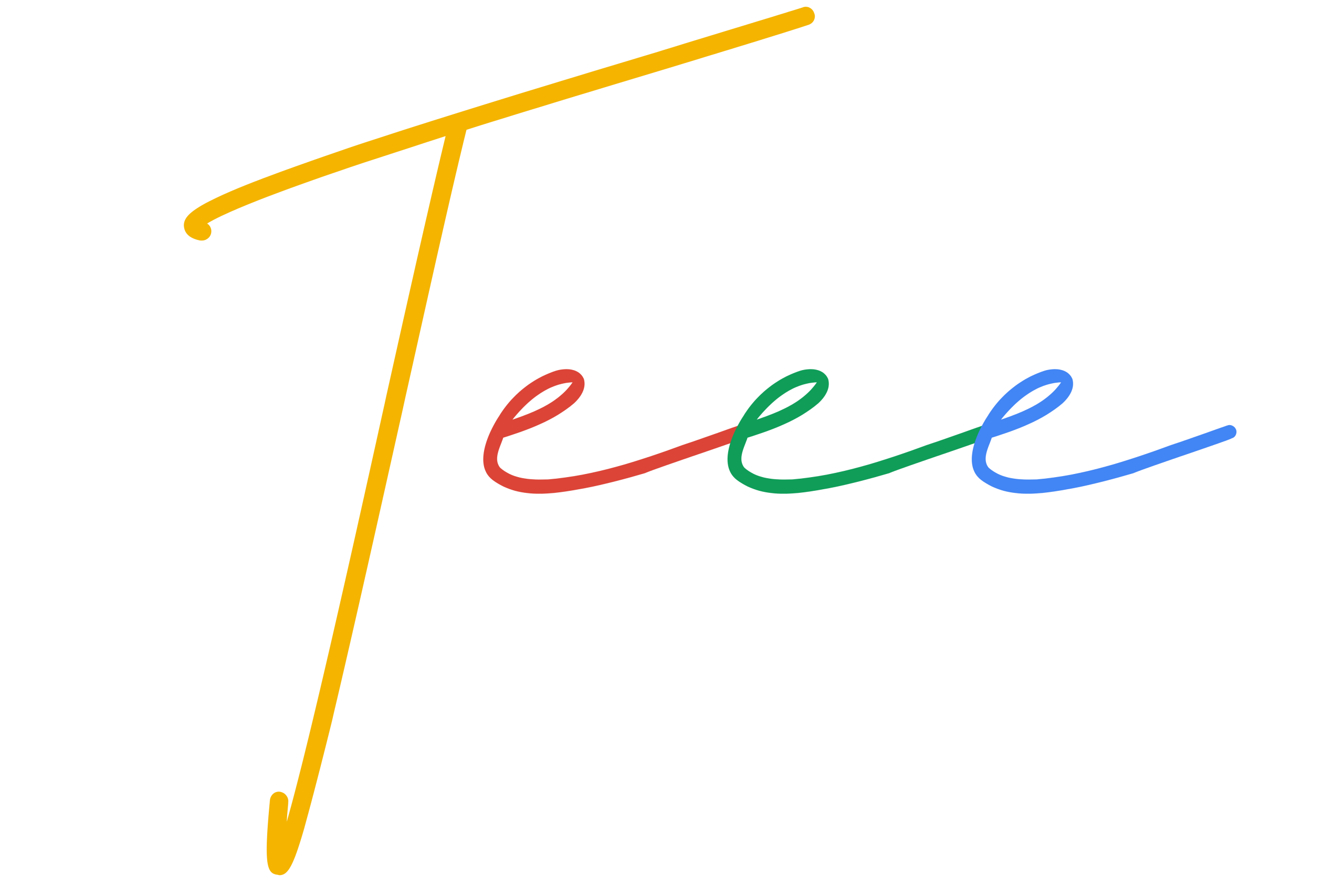Хичээл 1 Сан суулгах, Serial monitor
Энэхүү хичээлийн хүрээнд бид ардиуно платформ дээр Software library буюу програмчиллын сан нэмэх болон түүний Serial monitor буюу цуваа мониторыг хэрхэн ашиглах талаар судална.
Software library буюу сан гэж юу вэ?
Software library буюу Програмчиллын сан нь Ардиуно микроконтроллертой холбогдсон янз бүрийн мэдрэгч, дэлгэц болон модуль гэх мэт гаралт оролтын төхөөрөмжүүдийг удирдахад хялбар болгосон кодны цуглуулга юм. Үүнийг товчоор сан гэж хэлдэг. Жишээлбэл LiquidCrystal гэсэн сан нь LCD дэлгэцийг удирдахад маш хялбар болгодог. Интернет дээр татаж авах боломжтой хэдэн зуун нэмэлт сангууд байдаг бөгөөд үүнийг татаж суулгахын тулд та дараах зааврын дагуу ажиллах хэрэгтэй.
Сан хэрхэн суулгах вэ?
Үүний тулд Sketch гэсэн хэсгээс Include library буюу сан оруулах сонголтыг сонгоно. Үүнээс Manage libraries гэсэн хэсгийг сонгоорой.
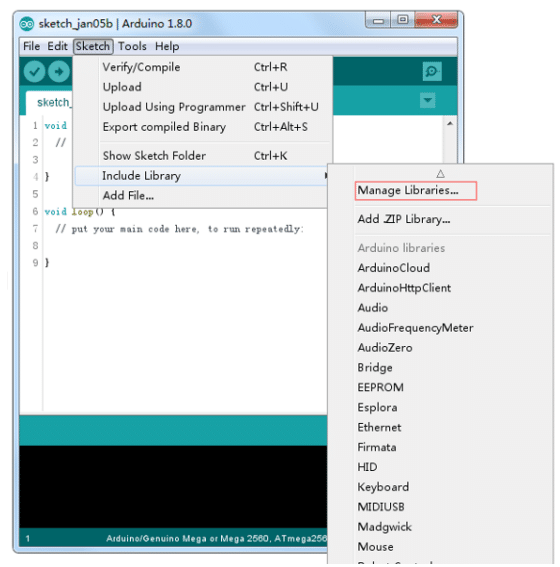
Дараа нь Library Manager гэсэн цонх гарч ирэх бөгөөд энэ хэсгээс та аль хэдийн суусан эсвэл, суулгахад бэлэн болсон сангуудыг харах болно. Жишээ болгон Bridge гэсэн санг суулгах бөгөөд жагсаалтыг гүйлгээд зөв санг хайж олсоны дараа хувилбарыг сонгох хэрэгтэй болдог. Заримдаа тухайн санд ганцхан хувилбар байх нь ч бий.

Update товч дээр дарсаны дараа сан сууж эхлэх бөгөөд таны интернетийн хурдаас хамааран тодорхой хугацаа зарцуулана. Суулгаж дуусан бол доор зурагт харуулсанчлан INSTALLED гэсэн шошготой болно.

ZIP санг хэрхэн оруулах вэ?
Сангууд нь ихэвчлэн ZIP файл эсвэл хавтас хэлбэрээр тархдаг. Фолдерийн нэр нь тухайн сангийн нэр байдаг бөгөөд дотор нь .cpp өргөтгөлтэй файл мөн .h гэсэн өргөтгөлтэй файлууд, keywords.txt файл мөн санд шаардлагатай бусад файлууд багтсан байдаг. IDE дээр ZIP санг нэмэхдээ Sketch-Include libraries-Add .ZIP library гэсэн сонголтыг сонгох хэрэгтэй.

Үүний дараа та оруулах ZIP өргөтгөлтэй санг сонгож өгөх хэрэгтэй. Татаж авсан ZIP санг задлахгүйгээр байгаагаар нь шууд сонгож оруулах хэрэгтэйг анхаараарай.
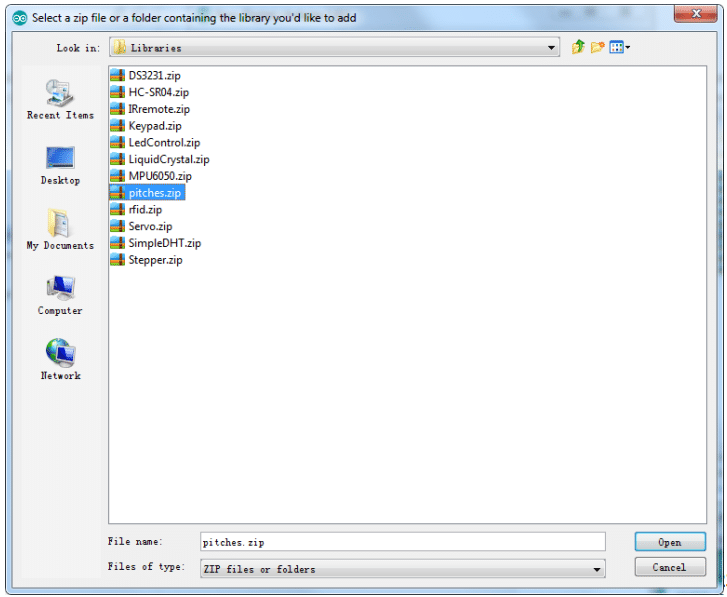
Хэрвээ сан IDE-д амжилттай нэмэгдсэн бол дараах байдлаар харагдана.
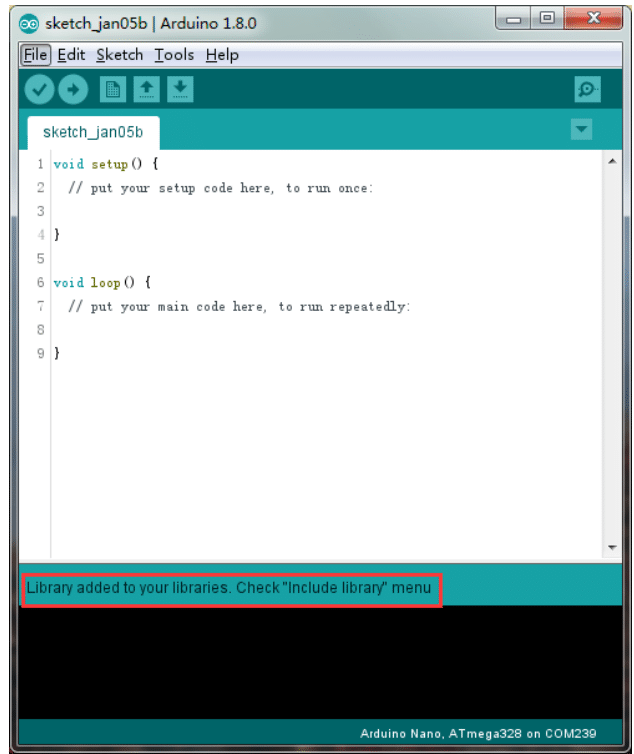
Arduino Serial Monitor
Arduino платформд байдаг чухал хэсгийн нэг бол Arduino Serial monitor буюу Цуваа монитор юм. Монитор гэдэг нь аливаа мэдээллийг харуулах зориулалттай дэлгэц бөгөөд Цуваа гэж байгаа нь Arduino платформ болон Arduino микроконтроллер нь хоорондоо мэдээллийг цуваагаар дамжуулдагтай холбоотой юм. Тэгвэл Serial monitor нь ардиуно платформ болон ардиуно микроконтроллер хоёрын хооронд солилцож байгаа мэдээллийг харуулах зорилготой гэж тодорхойлж болох бөгөөд үүнийг нээхийн тулд та буланд буланд байрлах Serial monitor гэсэн сонголтыг сонгоход л хангалттай юм.
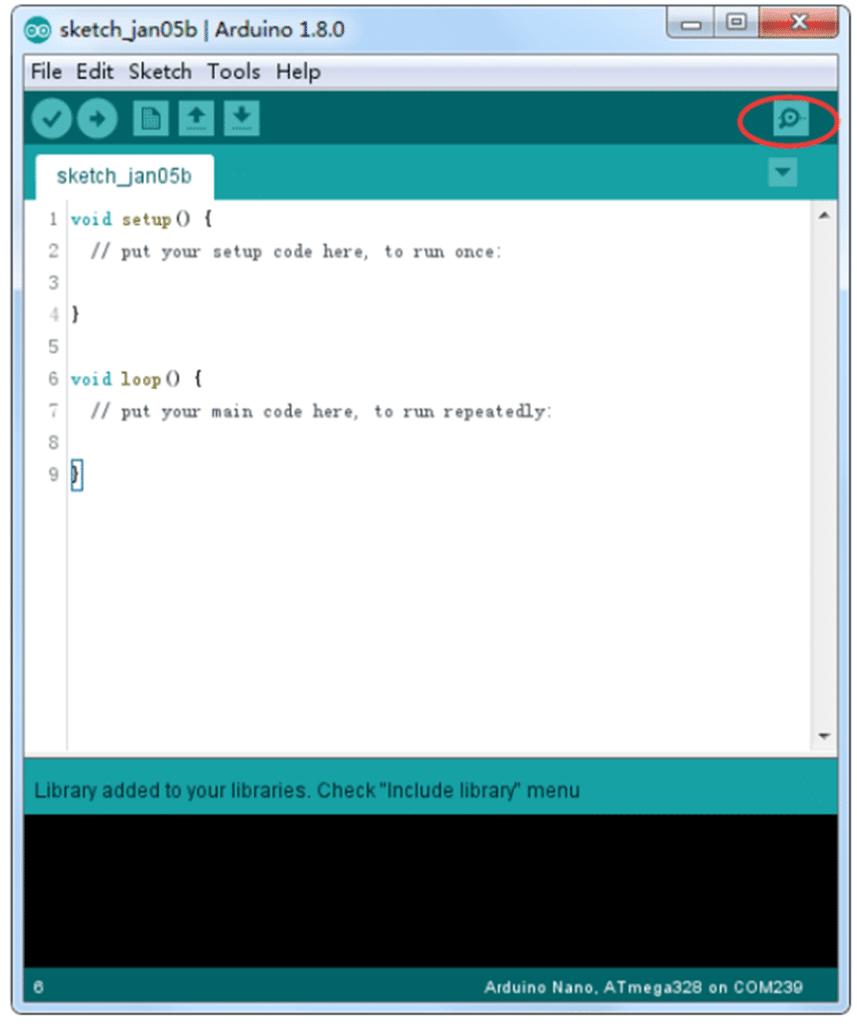
Arduino serial monitor нээхэд дараах зүйлсийг анхаарах хэрэгтэй. Мэдээж та үүнийг хийхээсээ өмнө Ардиуно микроконтроллероо компьютертоо холбосон байх хэрэгтэй бөгөөд холбогдсон байгаа портыг сонгож өгөх хэрэгтэй. Үүний тулд та Tools-Port гэсэн хэсгээс зөв портыг сонгож өгөөрэй.

Хэрвээ зөв портыг сонгосон бол танд Serial monitor нээхэд ямарч асуудал үүсэхгүй бөгөөд нээгдсэн serial monitor доор зурагт харуулав.

Serial monitor тохиргоо
Serial monitor нь хязгаарлагдмал тохиргоотой боловч цуваа холболтын ихэнх хэрэгцээг хангахад хангалттай байдаг. Таны өөрчилж болох эхний тохиргоо бол цуваа дамжуулалтын хурд юм. Дамжуулах хурдыг сонгохдоо зөв дамжуулах хурдыг сонгох нь чухал бөгөөд буруу бол таны Serial monitor ажиллахгүйд хүрнэ.
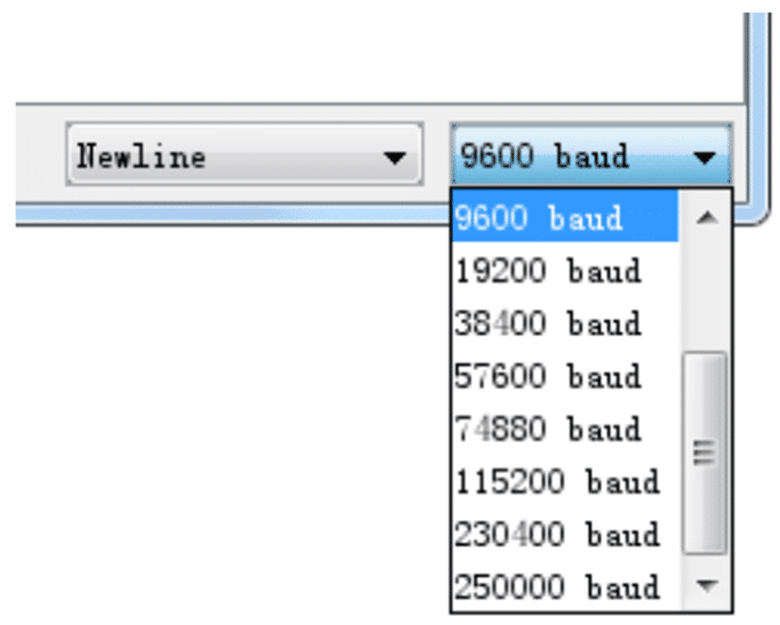
Мөн та зүүн доод хэсэгт байрлах нүдийг чагталсанаар үүнийг автоматаар гүйлгэх эсвэл үгүй болгож болно.